Banana Pi BPI-M6:初始設(shè)置和鏡像燒錄
Banana Pi BPI-M6 的首次測試
在上一篇文章中,我比較了Banana Pi BPI-M6和Raspberry Pi 5的硬件特性。兩者都擁有出色的硬件技術(shù),在性能方面應(yīng)該不會有太大的問題。
今天我想測試一下 Banana Pi。作為第一個測試,我只需通過 HDMI 輸出 (TX) 將 Banana Pi BPI-M6 連接到我的顯示器,并使用 USB 充電器為 Banana Pi 供電,我曾經(jīng)測量過它可以在 5 伏電壓下處理 3.1 安培的電流。那應(yīng)該足夠了。Banana Pi BPI-M6 的兩個 HDMI 端口被設(shè)計為微型版本,并且位置靠近。如果沒有細長電纜 HDMI 微型到普通適配器或 HDMI 微型到普通電纜,我將無法同時連接兩個 HDMI 端口。電纜上帶有窄插頭的微型 HDMI 適配器已經(jīng)訂購,但還需要一段時間才能通過全球速賣通從中國抵達。如果你趕時間,你可以買一個像樹莓派 HDMI 適配器一樣的適配器,每個大約 6 到 8 歐元,大約是德國商店價格的兩到三倍。我目前只有一個“短”HDMI 微型適配器(無電纜)和一條普通 HDMI 電纜。幸運的是,適配器足夠窄,因此我可以插入 USB-C 插頭來供電,而不會出現(xiàn)任何干擾。如果沒有合適的適配器,您無法同時連接 HDMI 輸入和 HDMI 輸出,因此最好在購買時訂購。并且請不要強行插入太寬的插頭,因為在 BPI-M6 的主板上更換這樣的微型 HDMI 端口并不有趣。當(dāng)我給 Banana Pi BPI-M6 供電時,我的顯示器或HDMI 5 到 1 開關(guān)會自動從源 1 (PC) 切換到源 2 (BPI-M6),但屏幕保持黑色,并且只顯示“無信號”消息。但一開始沒有理由擔(dān)心。除非插入可啟動 SD 卡,否則 Raspberry Pi 不會顯示任何內(nèi)容。但我心想,也許會有一個徽標(biāo),或者會加載標(biāo)準(zhǔn)軟件,畢竟 Banana Pi BPI-M6 板上有 16 GB eMMC 內(nèi)存。某些東西可能已經(jīng)保存在交付狀態(tài)中。

Banana Pi BPI-M6 的初始設(shè)置

因此,我將 Banana Pi 插入 Windows PC 上的 USB 插座。
還檢測到“VS680 S/N...”設(shè)備,但毫不奇怪,Windows 找不到它的驅(qū)動程序。
我的M6板的序列號“12345678A”也很有趣。這可能是因為我對 Banana Pi 進行了早期修訂,每個人仍然有一個虛擬編號,也許這會改變。根據(jù)Banana Pi 主頁上的入門說明,
我們首先必須下載SenarySocSystemTool ,也稱為“USB 刻錄工具”,啟動它并使用它來將映像“刻錄”到 eMMC 上,然后才能進行任何操作。如果沒有圖像,由于缺乏固件,屏幕會保持黑屏,就像μSD 卡上沒有圖像的 Raspberry Pi 一樣。該 zip 文件只是一個設(shè)置,最初無法在我的 Windows 7 下運行。它可能是為 Windows 10 設(shè)計的,或者是因為我的 Windows 對所有 SDK 都有點特殊。但是,當(dāng)我在安裝屬性中設(shè)置 Windows 7 的兼容性設(shè)置后,它就可以工作并且可以安裝在選定的文件夾中。在安裝過程中,諸如“ffmpeg.exe”之類的文件名以及一些帶有漢字的文件名一閃而過。看看它是否有效將會令人興奮......在結(jié)束前不久還有另一個驚喜:不幸的是,我不會說中文。但有谷歌鏡頭,例如。它的互聯(lián)網(wǎng)版本只會在圖像中創(chuàng)建模糊、難以閱讀的文本,但你可以在智能手機上使用它。現(xiàn)在我看得更清楚了:我當(dāng)然要安裝USB驅(qū)動程序,所以復(fù)選標(biāo)記保持選中狀態(tài)。您還不必親自運行該工具。所以我們可以保留默認設(shè)置,然后單擊“完成”。不幸的是,立即彈出一條錯誤消息:如果您仍然使用 Windows 7,我認為您已經(jīng)做了一些愚蠢的事情。我使用 Windows 10 可能不會遇到這些問題。


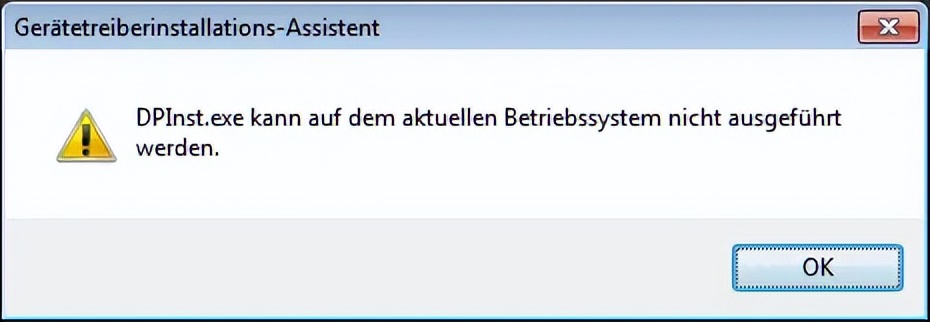
接下來,我嘗試了為帶有 RetroPi 的 Raspberry Pi 以及桌面 Raspbian 制作的微型 SD 卡,但不幸的是,這里的屏幕也仍然是黑色的。除了 Banana Pi BPI-M6 使用大約 400 mA 的電流并且紅色 LED 亮起之外,沒有任何反應(yīng)。不幸的是事情沒那么簡單。Banana Pi 支持也向我證實,Banana Pi 與 Raspberry Pi 映像不兼容,因此您不能簡單地從它們啟動。
Windows 7下手動安裝驅(qū)動程序
然而,在安裝程序安裝該工具的目錄中,我發(fā)現(xiàn)了一個“DPInst64.exe”,它看起來與上面描述的“USB啟動USB驅(qū)動程序”非常相似:
Verzeichnis von D:\Program Files (x86)\SenarySocSystemTool\Syna_WinUSB_Driver 02.11.2023 07:51. 02.11.2023 07:51.. 20.11.2018 04:57 6.148 .DS_Store 02.11.2023 07:51amd64 07.05.2010 20:52 930.272 DPInst64.exe 02.11.2023 07:51ia64 25.11.2022 11:19 18.479 Syna_WinUSB.cat 25.11.2022 11:19 14.957 Syna_WinUSB.inf 02.11.2023 07:51x86
讓我們手動運行 DPInst64.exe。當(dāng)然,你必須同意紅色驅(qū)動安裝警告。然后,響起熟悉的“USB 設(shè)備已插入”提示音,并且出現(xiàn)成功消息:

名為“APSE_WinUSB_Release (WinUSB) USB (07/20/2012 3.3.2.3)”的驅(qū)動程序已安裝。當(dāng)我將 M6 置于啟動模式時,相應(yīng)的設(shè)備也顯示在設(shè)備管理器中,沒有錯誤(稍后會詳細介紹): 在

它旁邊的目錄中,我找到另一個“DPInst64.exe”,它看起來可疑地像上面那個名為“Android USB Driver”的驅(qū)動程序:
Verzeichnis von D:\Program Files (x86)\SenarySocSystemTool\UsbDriver 02.11.2023 07:51. 02.11.2023 07:51.. 02.11.2023 07:51amd64 05.09.2022 09:42 11.151 androidwinusb86.cat 05.09.2022 09:42 11.187 androidwinusba64.cat 12.02.2018 17:05 5.917 android_winusb.inf 07.05.2010 20:52 930.272 DPInst64.exe 02.11.2023 07:51i386 05.09.2022 09:42 17.391 package.xml 05.09.2022 09:42 64 source.properties
如果您直接調(diào)用它并安裝名為“Google, Inc. (WinUSB) AndroidUsbDeviceClass (08/28/2014 11.0.00000 00000)”的設(shè)備,則此 DPInst64.exe 在 Windows 7 下運行得很好:

運行 SenarySocSystemTool
我還可以在我的硬盤上找到該工具本身,名稱為“SenarySocSystemTool.exe”。還有“SOC燒寫工具使用說明.docx”,可能是該工具的Microsoft Word格式的說明,但一切都是迷人的中文。我把文件機器翻譯成德語。您可以在此處下載 SenarySocSystemTool-Anleitung-deutsch.zip。感謝 Banana Pi 組織允許這樣做。
該工具本身也有中文版本,這并不奇怪。當(dāng)我詢問時,我發(fā)現(xiàn)這只是一個早期版本,該程序的英文版本正在開發(fā)中,應(yīng)該會在 Banana Pi BPI-M6 廣泛上市時提供。我將各個按鈕翻譯成德語,并將翻譯寫在它們旁邊。有了這個以及將圖像寫入 Banana Pi BPI-M6 的 16 GB eMMC 的工具的背景知識,您絕對可以使用該工具。eMMC 鏡像與 Raspberry Pi μSD 卡上的鏡像基本相同,只是 Raspi 沒有 eMMC,必須始終從 μSD 卡啟動。SD和eMMC都基于閃存技術(shù),eMMC通常比SD更快,但不如SSD。我們想要使用該工具將映像寫入 Banana Pi BPI-M6 的 eMMC。當(dāng)然,要做到這一點,我們首先要選擇一個合適的圖像(點擊“瀏覽”并選擇一個圖像。目前,根據(jù)Wiki(圖像發(fā)布部分),只有Android圖像,您可以從 Google Drive 下載。我認為很明顯,稍后會有更多圖像。可能值得時不時地看看 Wiki 頁面。事實上,已經(jīng)有一個“Linux”部分仍然填充意味著可能很快就會出現(xiàn)一個 Linux 鏡像的鏈接。然后我向 Banana Pi 組織詢問,確認他們正在開發(fā)一個 Linux 鏡像,并且很快就會發(fā)布一個鏡像。然后我們最后點擊右下角的“Burn Image”,點擊將鏡像寫入到Banana Pi BPI-M6。因為中間底部的中文向我們解釋說設(shè)備無法被識別。怎么可能呢? ? 驅(qū)動安裝成功。快速幫助,或者他們的翻譯可以幫助我們:

1.進入UBOOT模式:方法1-按下USBBOOT按鈕>按下RESET按鈕->松開RESET按鈕->松開USBBOOT按鈕。方法 2 – 按 USBBOOT 按鈕?板子上電 -> 松開 USBBOOT 按鈕
2. 退出 UBOOT 模式: 方法一 - 按下 RESET 按鈕 -> 松開 RESET 按鈕;方法 2 – 重新給卡上電。3、燒寫MDK Recovery時,先選擇UBoot,然后進入UBOOT模式,否則無法啟動燒寫模式。
4. 首次使用時識別USB端口:連接設(shè)備并將其置于UBOOT模式。工具顯示設(shè)備后,記下綁定 ID。
5. 每輪編程結(jié)束后,結(jié)果顯示在右表中。成功的設(shè)備顯示為黑色,失敗的設(shè)備顯示為紅色。
6. 插入所有需要更新的器件,進入UBOOT 模式,然后開始燒寫
7. 請再次進入UBOOT 模式。必須在【開始編程】之前完成器件的編程,否則無法開始器件的編程。
啊哈!所以我們還必須自己將 Banana Pi BPI-M6 置于編程模式。一項安全措施,可防止您意外覆蓋 eMMC。為此,只需按住“USB”按鈕,然后將 USB 電纜插入 PC(從而為其供電),或者如果電纜已插入且 Pi 已通電,則按住“USB”按鈕按鈕,然后短按重置按鈕(“RST”),然后再次松開 USB 按鈕。
這兩個按鈕均位于 Pi 板帶有 40 針 GPIO 接頭的一側(cè)。右上方的USB位于USB-C插座和HDMI-Out插座之間,復(fù)位按鈕位于右側(cè)斜下方;位于 USB-C 插座下方和白色 LCD 端口左側(cè)。按鈕真的很小,你必須小心,不要用指甲滑倒。
不幸的是,這似乎不適合我。即使將其置于 USB 啟動模式并重新啟動該工具后,它仍然顯示“設(shè)備無法識別”(中文)。
根本原因研究和調(diào)試

可能是因為我還在使用Windows 7。雖然它應(yīng)該可以工作:驅(qū)動程序“Synaptics IoT:用于 VS680 啟動設(shè)備的工具包 USB 驅(qū)動程序”已安裝,顯示在設(shè)備管理器中,并在屬性下顯示“設(shè)備工作正常”。
現(xiàn)在我有點不知所措,因為到目前為止我只能從 Banana Pi BPI-M6 獲得黑色 HDMI 圖像,或者換句話說什么也沒有。我的全新BPI-M6不會有缺陷嗎? 在 BPI-M6 板上,我在最外面的 USB 插座附近發(fā)現(xiàn)了一個標(biāo)有“G RX TX”的三針接頭。這可以代表“接地、接收、傳輸”,從而代表串行接口嗎?ESP32 的行為是通過串行端口輸出有用的調(diào)試信息,即使是TTGO ESP32 VGA32 板或ESP32-Cam Baord等成品模塊也是如此。 起初我對沒有 VCC 或 3V3 電源端口感到有點惱火,但仔細想了一下,我認為我只是習(xí)慣了我的串行適配器,實際上沒有必要。 基本上,一條用于打開和關(guān)閉接地電壓 (G) 的線路 (TX) 足以傳輸必要的位模式。 盡管如此,為了安全起見,我還是寧愿將板連接到我的示波器。按下重置按鈕后,開發(fā)板應(yīng)該會愉快地在 TX 上進行傳輸。我預(yù)計至少會出現(xiàn)一條簡短的開機消息。 但什么也沒有。重置期間,Oszi 僅顯示短暫的低-高,然后長時間沉默或什么都沒有留下。與我使用 USB 按鈕進入啟動模式時的行為完全相同。 出于好奇,我還按下了SPI按鈕。嘿:示波圖中發(fā)生了一些事情。這里發(fā)生了一些事情,看起來像是一個信號。 由于電壓在可容忍的范圍內(nèi),我將 BPI-M6 板的 TX 和 G 連接到FTDI 適配器的 RX 和 GND ,在我的 PC 上打開一個設(shè)置為“115200 bps,8N1”的終端窗口,然后按我按住 SPI 按鈕,然后再次短按重置。 確實:我得到了可讀的輸出:


bg7 a0 erom: release id 0x6ffcd41, commit time Fri Aug 12 02:07:49 2022 -0700 bg7 a0 hal : release id 0x731c206, commit time Tue Nov 15 21:29:55 2022 -0800 Enter PI Command Loop... build-in module: release id 0x64ca76b, commit time Wed Nov 2 02:06:34 2022 -0700 Load sysinit Start ACPU init cpupll 400MHz init mempll 3733MHz init 4GB DDR, lib version r68332 DDR type is LPDDR4X, load LPDDR4X table. DHL:v0p93 PT:v0p93 ID:0x23 asking BCM to load ddr phy fw. DDR PHY firmware loading is done. asking BCM to load ddr phy fw. DDR PHY firmware loading is done. asking BCM to load ddr phy fw. DDR PHY firmware loading is done. asking BCM to load ddr phy fw. DDR PHY firmware loading is done. asking BCM to load ddr phy fw. DDR PHY firmware loading is done. asking BCM to load ddr phy fw. DDR PHY firmware loading is done. asking BCM to load ddr phy fw. DDR PHY firmware loading is done. hw_init done custom table done asking BCM to load miniloader. try to verify flash miniloader init syspll 800MHz Miniloadebrc: m_tzex tlon:ad reer!le Fe iinid sh0xe3d 9etobf 9lo4,ad c oBCmmM itk ertinemel ! 0i RKAEugK _I1D2 0(b1y:4t4e[:036: 7]2)02 2= 0-00700000F 0000000000 ULT (byte[0:7]) = 43111a826e719115 Chip version = 0x01 Leakage ID = 1705 i2c status:0x00000750, send_num:1 (expect:1), recv_num:0 (expect:1) tx abort source:0x801000 bit12:lost arbitration MMC is SD gpt header data corrupted! get gpt error!
所以我的設(shè)備似乎并沒有完全有缺陷。我讀到的信息表明 BPI-M6 正在嘗試從 SD 卡啟動。但這失敗了,因為 SD 是空的。如果使用 eMMC 刷新不起作用,以某種方式為 μSD 卡配備映像,然后從它啟動,也許會有所幫助。
... ULT (byte[0:7]) = 43111a826e719115 Chip version = 0x01 Leakage ID = 1705 i2c status:0x00000750, send_num:1 (expect:1), recv_num:0 (expect:1) tx abort source:0x801000 bit12:lost arbitration MMC is SD emmc_wait_card_detect: No card present
如果沒有 μSD 卡,主板仍然認為內(nèi)存是 SD。我不認為這是理所當(dāng)然的。因為在下一行中他說在 eMMC 內(nèi)存中找不到卡圖像 - 這就是我的解釋。要么是 eMMC 內(nèi)存有缺陷(我希望但不相信),要么它拋出該消息,因為我不知道沒有圖像我刷新了 eMMC 內(nèi)存 - 因為我還無法做到這一點。
好的。我現(xiàn)在有一種良好的感覺,我的 BPI-M6 并沒有完全損壞,但這并沒有真正讓我有任何進展。
簡單地將 1.5 GB 的數(shù)據(jù)從 eMMCImg 目錄復(fù)制到 FAT32 格式的 μSD 也對我沒有幫助。我只再得到一個
gpt header data corrupted! get gpt error!
他可能不喜歡FAT32。當(dāng)我插入帶有 Raspberry Pi 映像的 μSD 時,我也會收到相同的消息。Banana Pi 可能有自己的圖像格式。
我們在另一臺電腦上嘗試一下
盡管該驅(qū)動程序似乎在我的 Window 7 PC上運行良好。也許這與這臺電腦有關(guān)。因為Banana Pi 論壇中的其他人可能已經(jīng)燒錄了映像,沒有任何進一步的問題。
我首先在 Windows 10 系統(tǒng)上進行了嘗試,因為我認為該工具可能不適合 Windows 7 等較舊的 Windows 版本。但我在運行 Windows 10 的Acer平板電腦上也沒有任何運氣。安裝成功了,但驅(qū)動程序不行。而且Senary工具也無法啟動,顯然與操作系統(tǒng)不兼容。奇怪的。
而且它仍然有效!
我終于在裝有 Windows 7 的舊東芝筆記本上取得了成功。它有 Synaptics 的觸摸板,也許這就是原因;) Senary / Synaptics 工具感覺很自在且舒適,并且可以輕松安裝,就像直接安裝的兩個驅(qū)動程序一樣。然后它就毫無問題地啟動了,并立即找到了我的 Banana Pi BPI-6M 板。

底部中心的字體不再是紅色,是中文“找到 1 個設(shè)備”,在端口 1 下您現(xiàn)在還可以看到標(biāo)有 ID“6-3”的內(nèi)容。只是不要點擊誘人的“[中文] eMMC”按鈕!中文代表“刪除”。左邊的綠色按鈕只刪除eMMC。相反,我們按下右下角的按鈕,該按鈕負責(zé)上傳或“刻錄”。
然而,我們面臨著一條看起來很危險的信息,中間有很多紅色的中文文字:

但翻譯后,恐怖很快就消失了:
Titel: Best?tigen Sie den Bildpfad Bitte best?tigen Sie, dass der Image-Pfad korrekt ist. Ein falscher Image-Pfad führt dazu, dass Sie nach dem Brennen nicht auf das System zugreifen k?nnen. Sie müssen das Image erneut brennen, um es wiederherzustellen. [Pfad ?ndern] [Weiter programmieren] [] Keine Erinnerung mehr, einfach direkt in der Zukunft programmieren ---freundliche Erinnerung--- W?hlen Sie, um den Pfad zu ?ndern: Kehren Sie zur Hauptoberfl?che zurück, um den Bildpfad erneut auszuw?hlen, und klicken Sie dann auf die Schaltfl?che, um das Brennen des Bildes erneut zu starten. W?hlen Sie ?Weiterbrennen“: Starten Sie dann direkt das Brennen des Bildes
所以我選擇正確的按鈕并“繼續(xù)刻錄”。然后我可以在圖像上傳時看到進度條:

進度條最終達到 100%。固件刷寫成功!
在記事本上,將帶有 Android TV 映像的固件從 Banana Pi 站點上傳到開發(fā)板即可立即完成。一切都很順利,正如你所期望的那樣。如果您有計算機和 Windows,那就沒問題了。在我看來,Senary 工具在這里有點挑剔。
我想我一開始就有點運氣不好。但最終它成功了。走迂回路線的好處是我學(xué)習(xí)并學(xué)到了很多關(guān)于Banana Pi BPI-6的知識。
例如,復(fù)位后使用 SPI 按鈕通過調(diào)試消息。順便說一句,如果您同時按住復(fù)位、USB 和啟動,即進入啟動模式,調(diào)試輸出將保持為空;然后釋放reset,然后釋放USB。沒有輸出表明您現(xiàn)在處于啟動模式或類似的情況。本來是相當(dāng)實用的,但在技術(shù)上可能不太可能。
結(jié)果,上傳圖片測試
現(xiàn)在重要的時刻來了:我的Banana Pi BPI-M6工作正常嗎?閃現(xiàn)有效果嗎?M6會開機嗎?Android 鏡像是什么樣的?你能用它做什么?
因此,我斷開 Banana Pi 與筆記本電腦的連接,然后將其再次連接到我的 HDMI 顯示器。然后我給它通電。Synaptics 徽標(biāo)短暫閃爍(我認為您可以使用 Senary 工具自行設(shè)置,但我還沒有嘗試過),然后出現(xiàn) Android TV 徽標(biāo),最后我的 Banana Pi 顯示以下屏幕 :這里以視頻形式為您再次處理:

大約 30 秒后,Android TV 加載完畢,Banana Pi 即可啟動。
您將在我的下一篇文章中了解 Android TV Image 的功能、您可以使用它做什么以及 Banana Pi BPI-M6 如何使用它執(zhí)行操作。
-
嵌入式
+關(guān)注
關(guān)注
5035文章
18766瀏覽量
297295 -
Android
+關(guān)注
關(guān)注
12文章
3898瀏覽量
126513 -
開源硬件
+關(guān)注
關(guān)注
8文章
196瀏覽量
29611 -
開發(fā)板
+關(guān)注
關(guān)注
25文章
4733瀏覽量
95943 -
Linux開發(fā)
+關(guān)注
關(guān)注
0文章
25瀏覽量
6856
發(fā)布評論請先 登錄
相關(guān)推薦
Banana Pi BPI-M4 Berry創(chuàng)建熱點和設(shè)置靜態(tài)IP

Banana Pi BPI-M4 Berry 開源硬件開發(fā)板以太網(wǎng)口和WiFi測試
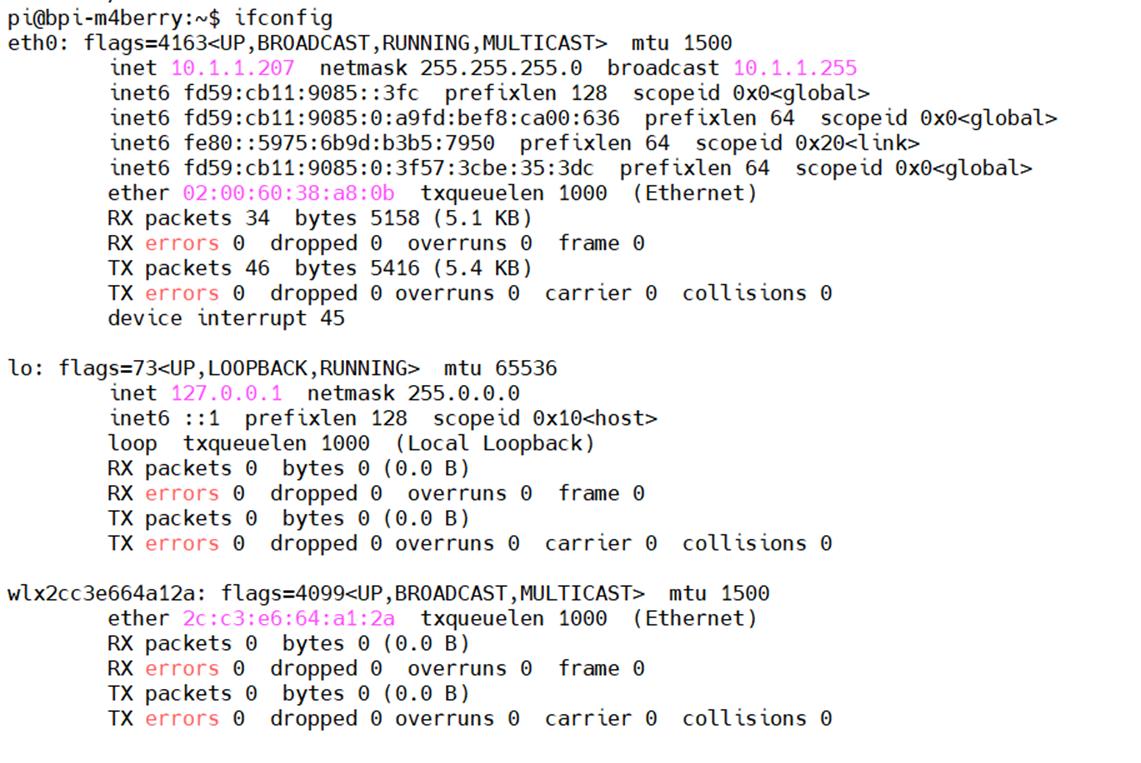
Banana Pi BPI-M7 RK3588開源硬件開發(fā)板評測試
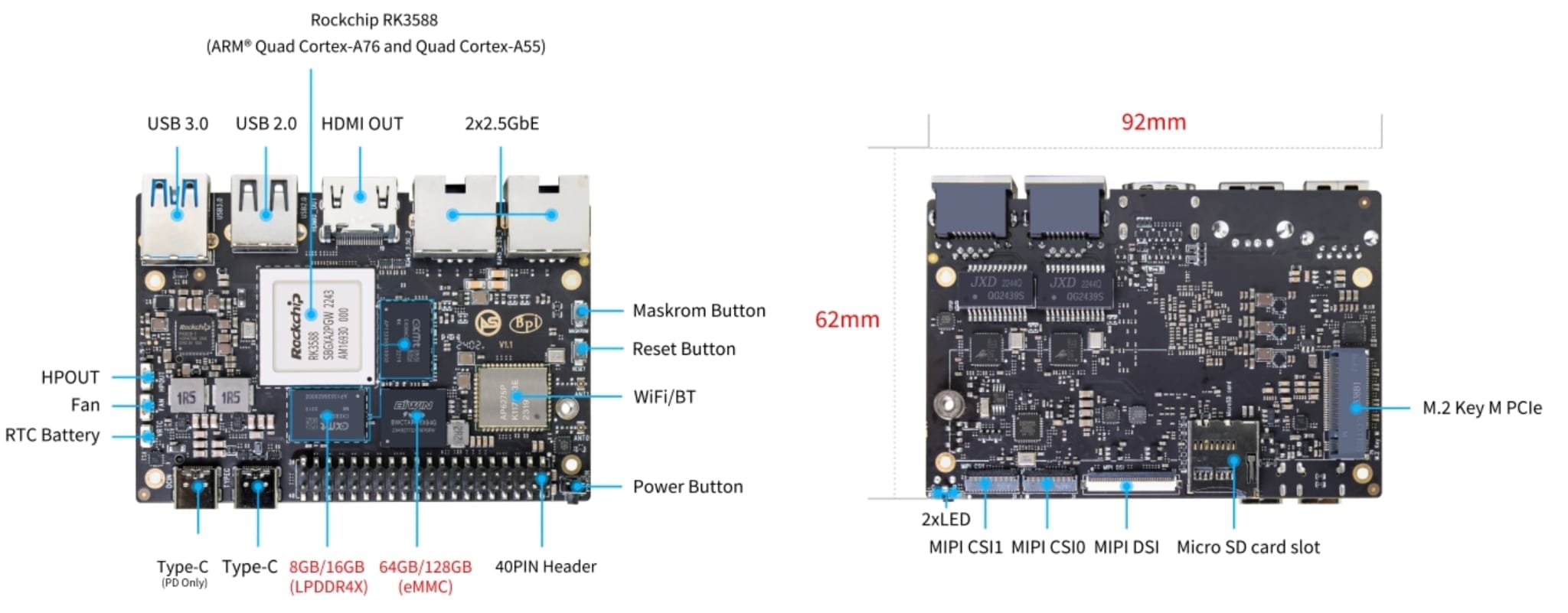
Banana Pi BPI-M7 RK3588開發(fā)板運行RKLLM軟件堆AI大模型部署

快速上手Banana Pi BPI-M4 Zero 全志科技H618開源硬件開發(fā)開發(fā)板

Banana Pi最新的路由器板BPI-R4上市銷售,基于MediaTek MT7988A

Banana Pi BPI-M4 Berry 全志H618開源開發(fā)板低溫環(huán)境測試啟動和運行

Banana Pi最新的路由器板BPI-R4上市銷售,基于MediaTek MT7988A

Banana Pi BPI-M4 Berry 全志H618開源開發(fā)板低溫環(huán)境測試啟動和運行

Banana Pi BPI-M6開源硬件開發(fā)板介紹以及與 Raspberry Pi 5 的比較

Banana Pi BPI-W3 RK3588開發(fā)平臺批量產(chǎn)測軟件,全面批量測試
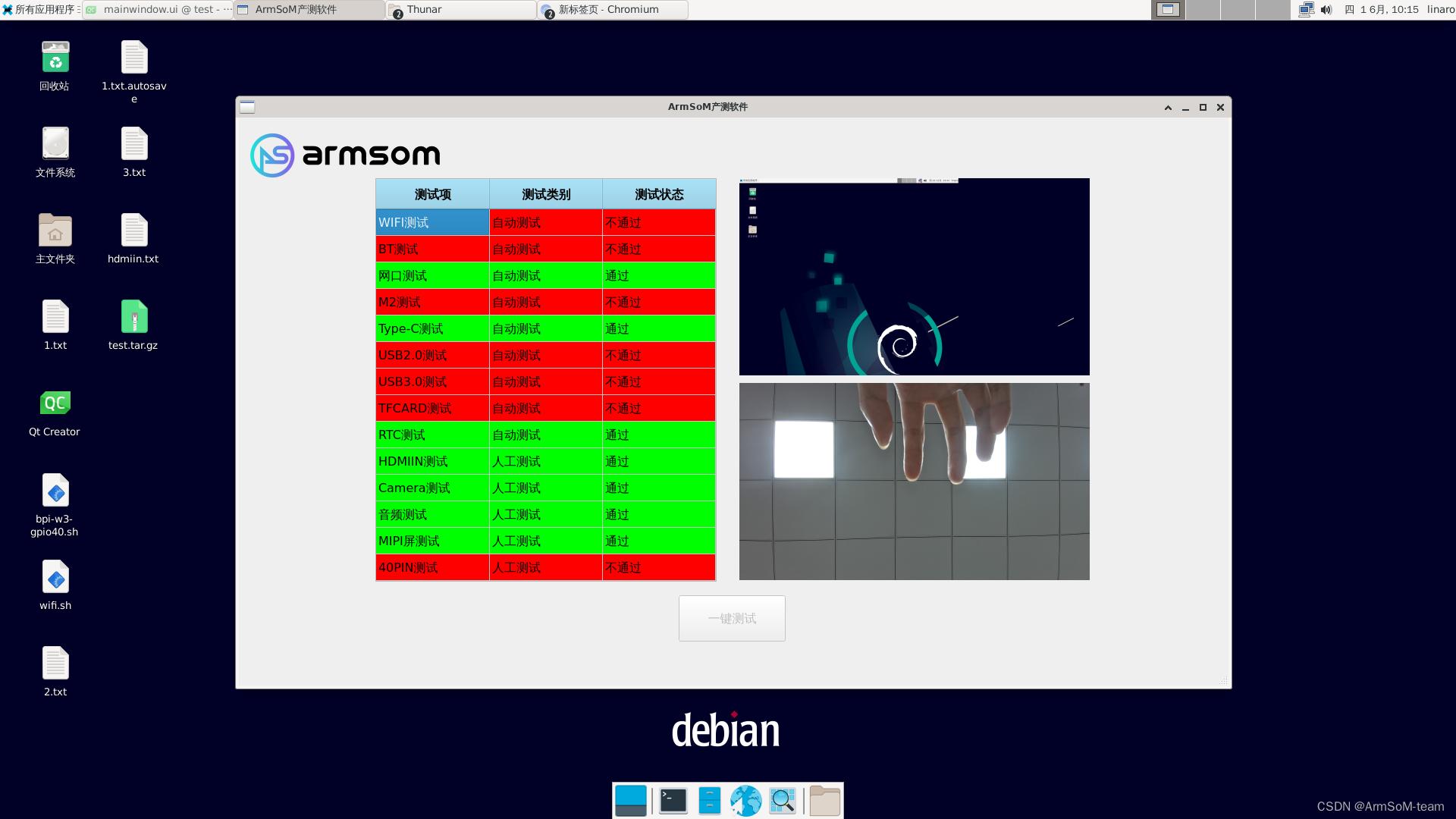
如何將Armbian linux鏡像燒錄到Banana-Pi BPi-M5 的 eMMc上
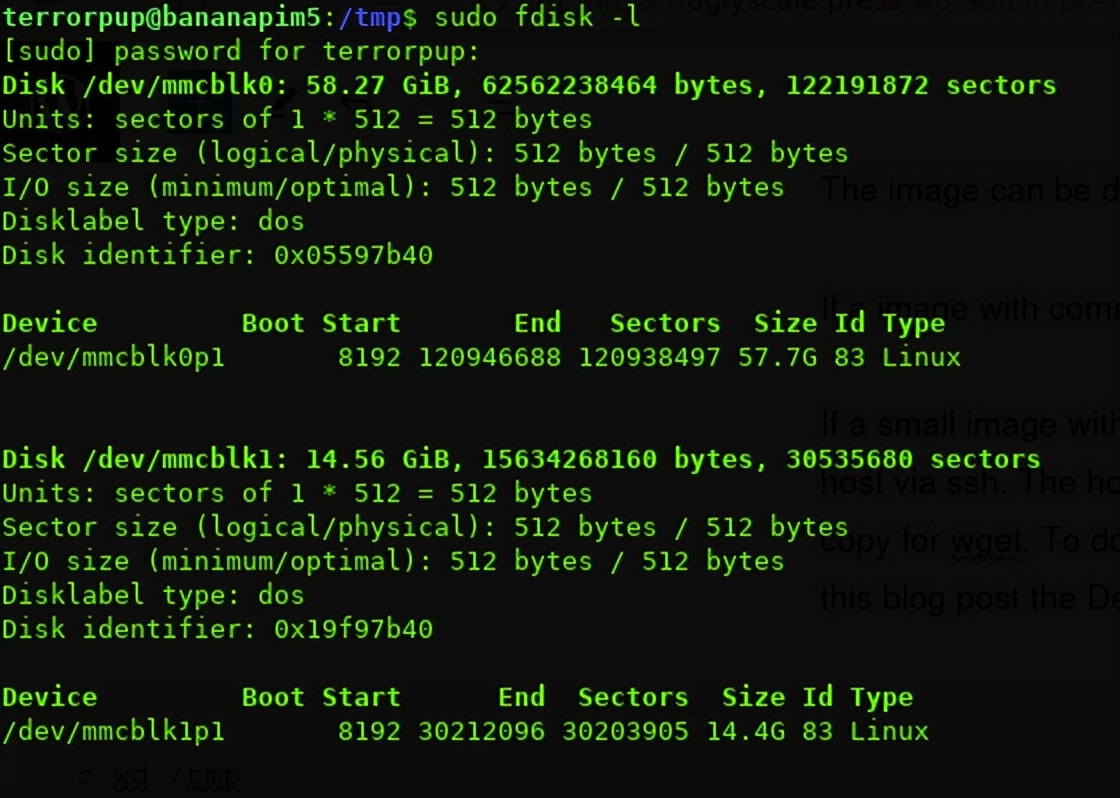
使用 OpenWRT 設(shè)置 Banana Pi BPI-R3開源硬件路由器
使用 OpenWRT 設(shè)置 Banana Pi BPI-R3開源硬件路由器





 Banana Pi BPI-M6(Raspberry Pi 5 替代品)初始設(shè)置及固件燒錄
Banana Pi BPI-M6(Raspberry Pi 5 替代品)初始設(shè)置及固件燒錄











評論